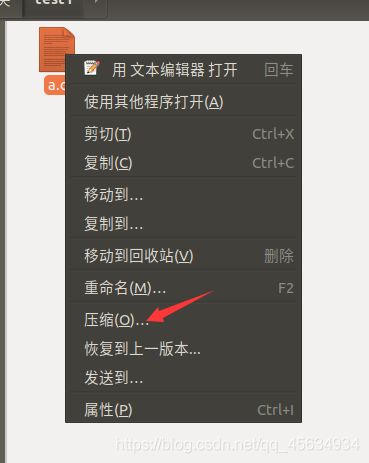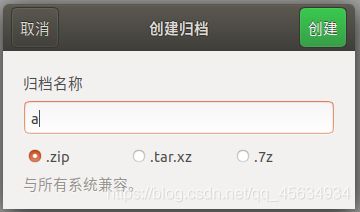嵌入式Linux学习之文件操作命令
文章目录
- 一、文件操作命令
-
- 1.创建新文件命令touch
- 2、文件夹创建命令mkdir
- 3、文件及目录删除目录rm
- 4、文件夹(目录)删除命令rmdir
- 5、 文件复制命令cp
- 6、文件移动命令mv
- 7、压缩与解压缩
-
- 1、图形化压缩
- 2、图形化解压缩
- 3、命令zip
- 4、命令unzip
- 5、命令tar
一、文件操作命令
1.创建新文件命令touch
touch不仅仅可以用来创建文本文档,其他类型的文件也可以创建,创建的命令格式如下:
touch [参数] [文件名]
使用 touch 创建文件的时候,如果 [文件名] 的文件不存在,那就直接创建一个以 [文件名] 命
名的文件,如果[文件名]文件存在的话就仅仅修改一下此文件的最后修改日期,常用的命令参
数如下:
-a 只更改存取时间。
-c 不建立任何文件。
-d<日期> 使用指定的日期,而并非现在日期。
-t<时间> 使用指定的时间,而并非现在时间。
比如在test1创建a.c,a.o,a.s,a.v文件:

2、文件夹创建命令mkdir
使用touch可以创建文件,而创建文件夹就需要使用mkdir命令,命令格式如下:
mkdir [参数] [文件夹名目录名]
主要参数如下:
-p 如所要创建的目录其上层目录目前还未创建,那么会一起创建上层目录。
如下在test1文件夹中创建testdir1和testdir2两个文件夹

3、文件及目录删除目录rm
想要删除一个文件或者文件夹可以使用rm命令,此命令可以完成删除一个文件或者多个文件及文件夹,它可以实现递归删除。对于链接文件,只删除链接,原文件保持不变,所谓的链接文件,其实就是 Windows 下的快捷方式文件,此命令格式如下:
rm [参数] [目的文件或文件目录名]
命令主要参数如下:
-d 直接把要删除的目录的硬连接数据删成 0,删除该目录。
-f 强制删除文件和文件夹(目录)。 -i 删除文件或者文件夹(目录)之前先询问用户。
-r 递归删除,指定文件夹(目录)下的所有文件和子文件夹全部删除掉。
-v 显示删除过程。
如下使用rm命令删除之前创建的四个文件:

使用rm命令也可以删除文件夹:

4、文件夹(目录)删除命令rmdir
Ubuntu还提供了专门用来删除文件夹的命令,使用rmdir可以可以不加任何参数的删除文件夹,命令格式如下:
rmdir [参数] [文件夹(目录)]
命令主要参数如下:
-p 删除指定的文件夹(目录)以后,若上层文件夹(目录)为空文件夹(目录)的话就将其一起删除。
如下删除test1文件夹下的testdir2文件夹:

5、 文件复制命令cp
Ubuntu下复制文件可以使用cp命令实现复制文件,命令描述如下:
cp [参数] [源地址] [目的地址]
主要参数描述如下:
-a 此参数和同时指定-dpR参数相同
-d 在复制有符号连接的文件时,保留原始的连接。
-f 强行复制文件,不管要复制的文件是否已经存在于目标目录。
-I 覆盖现有文件之前询问用户。
-p 保留源文件或者目录的属性。
-r 或**-R** 递归处理,将指定目录下的文件及子目录一并处理
6、文件移动命令mv
使用mv命令可以将一个文件或文件夹移动到另一个地方去,可以用用来给文件重命名。命令格式如下:
mv [参数] [源地址] [目的地址]
主要参数描述如下:
-b 如果要覆盖文件的话覆盖前先进行备份。
-f 若目标文件或目录与现在的文件重复,直接覆盖目的文件或目录。
-I 在覆盖之前询问用户。
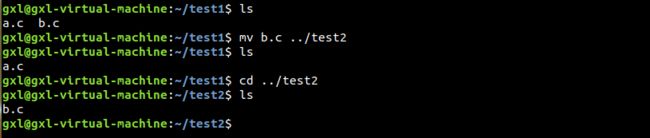
7、压缩与解压缩
Linux下压缩与解压缩可以使用图形化操作,类似Windows下的压缩与解压缩。
1、图形化压缩
2、图形化解压缩
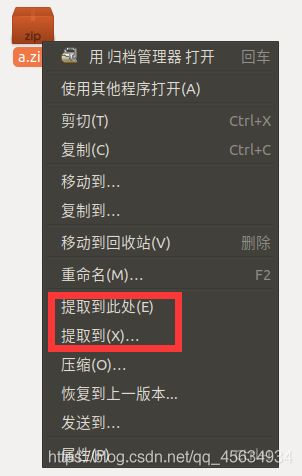
提取到就是解压缩的意思。
同时也可以使用命令行进行压缩与解压缩
3、命令zip
zip命令是针对.zip文件的,用于将一个或多个文件压缩成 .zip结尾的文件,命令格式如下:
zip [参数] [压缩文件名.zip] [被压缩的文件]
主要参数函数如下:
-b<工作目录> 指定暂时存放文件的目录。
-d 从 zip 文件中删除一个文件。
-F 尝试修复已经损毁的压缩文件。
-g 将文件压缩入现有的压缩文件中,不需要新建压缩文件。
-h 帮助。
-j 只保存文件的名,不保存目录。
-m 压缩完成以后删除源文件。
-n<字尾符号> 不压缩特定扩展名的文件。
-q 不显示压缩命令执行过程。
-r 递归压缩,将指定目录下的所有文件和子目录一起压缩。
-v 显示指令执行过程。
-num 压缩率,为 1~9 的数值。
4、命令unzip
unzip命令用于对.zip格式的压缩包进行解压,命令格式如下:
unzip [参数] [压缩文件名.zip]
主要参数如下:
-l 显示压缩文件内所包含的文件。
-t 检查压缩文件是否损坏,但不解压。
-v 显示命令显示的执行过程。
-Z 只显示压缩文件的注解。
-C 压缩文件中的文件名称区分大小写。
-j 不处理压缩文件中的原有目录路径。
-L 将压缩文件中的全部文件名改为小写。
-n 解压缩时不要覆盖原有文件。
-P<密码> 解压密码。
-q 静默执行,不显示任何信息。
-x<文件列表> 指定不要处理.zip 中的哪些文件。
-d<目录> 把压缩文件解到指定目录下。

5、命令tar
zip命令只适用于zip格式的压缩与解压缩,其他压缩格式就用不了,其他格式的压缩可以使用tar命令,格式如下:
tar [参数] [压缩文件名] [被压缩文件名]
常用参数如下:
-c 创建新的压缩文件。
-C<目的目录> 切换到指定的目录。
-f<备份文件> 指定压缩文件。
-j 用 tar 生成压缩文件,然后用 bzip2 进行压缩。
-k 解开备份文件时,不覆盖已有的文件。
-m 还原文件时,不变更文件的更改时间。
-r 新增文件到已存在的备份文件的结尾部分。
-t 列出备份文件内容。
-v 显示指令执行过程。
-w 遭遇问题时先询问用户。
-x 从备份文件中释放文件,也就是解压缩文件。
-z 用 tar 生成压缩文件,用 gzip 压缩。
-Z 用 tar 生成压缩文件,用 compress 压缩。
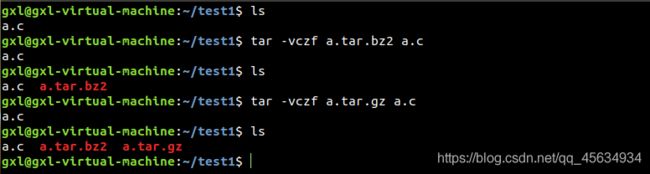
解压缩: